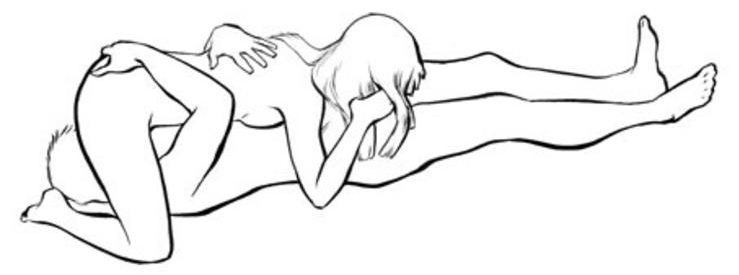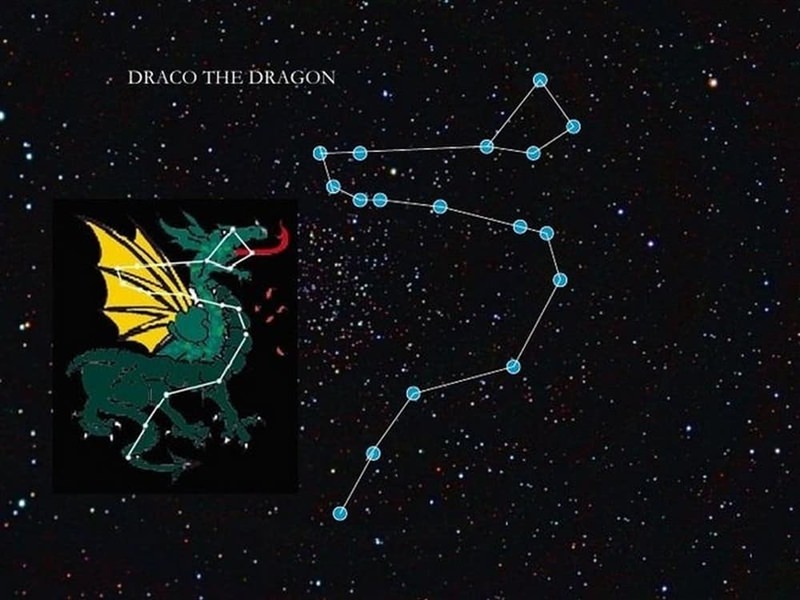Низька швидкість обробки інформації для твердотільного накопичувача неприйнятна, оскільки саме з-за високої швидкості читання/запису цей вид пристроїв є кращим при роботі з програмами, які обробляють дані. Чому SSD повільно працює і як з цим боротися, ми розповімо у сьогоднішній статті.
Підвищення швидкості роботи твердотільного накопичувача
Як і всякий накопичувач SSD має заявленою швидкістю читання і запису даних, яка не може серйозно відхилятися від встановлених показників в штатних умовах та/або без вагомих причин. Тому її падіння або ж спочатку низьке значення мають стати вагомим приводом для занепокоєння користувача.
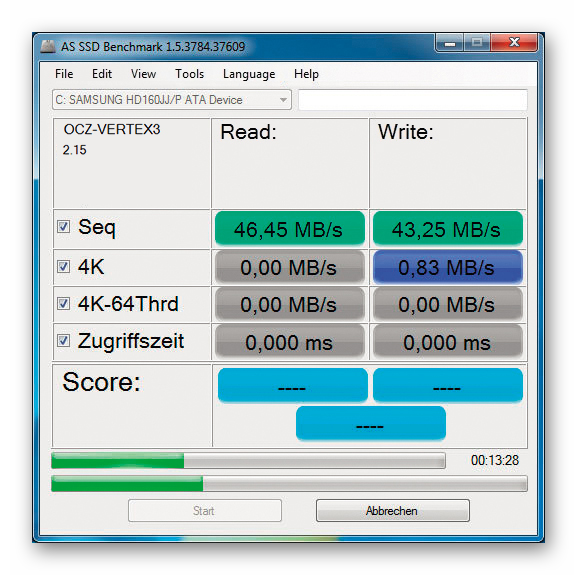
Програми для перевірки швидкості SSD
Причина 1: Вузькі місця підключення
Почнемо розгляд з можливих апаратних недоліків при конекті ССД і материнської плати. У тому випадку, коли інтерфейс підключення є самим швидким або новітнім, ймовірна ситуація, що передача даних йде не за заявленою швидкості твердотільного накопичувача. Тоді швидкість читання і запису встановлюються на рівні максимальної пропускної здатності для певного роз’єму і його версією. Це застосовно до підключення SSD через SATA, PCI Express, USB і у виняткових випадках для M. 2. Розглянемо кожен випадок окремо:
SATA-підключення
Володіючи SSD форм-фактора 2,5 дюйма, що з’єднуються з комп’ютером за звичним SATA-кабелі, слід розуміти, що найкраще для такого типу підключення третє покоління Serial Advanced Technology Attachment. Попередні версії SATA можуть обмежувати пропускну здатність досить жорстко стосовно заявленої швидкості твердотільного накопичувача.
Приведемо невелике порівняння версій. Покоління II з’явилося в 2004 році, і теоретично максимальна швидкість передачі даних по ньому складає 300 Мбайт/с або 3 Гбіт/с. А III покоління дебютувало в 2009 році, маючи теоретичної максимальною швидкістю 600 Мбайт/с або 6 Гбіт/с. Як бачите, між ними різниця у двократному збільшенні пропускної здатності. При умовній роботу на швидкості до 500 Мбайт/с друге покоління не дасть розкрити потенціал твердотільного накопичувача повністю. При використанні третього у користувача навіть буде певний зазор для забезпечення максимуму продуктивності, і лише тоді ССД буде працювати на повну потужність. Тому вам будуть потрібні роз’єми SATA 3 на материнській платі — саме з ним найкраще підключати твердотільні диски 2,5 дюйма.
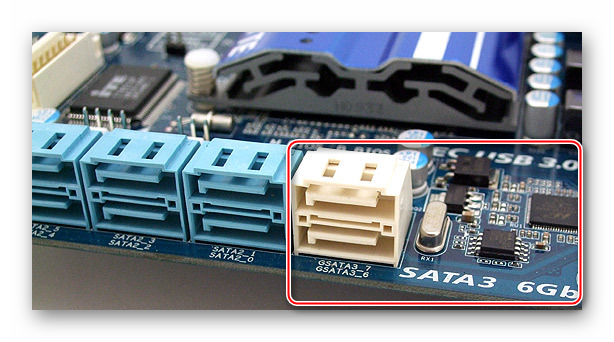
Підключення в слот PCI Express
З’єднання через PCI-E має одну незаперечну перевагу — воно пряме, тобто для нього не потрібні зайві кабелі. Однак важливо розуміти саму суть шини Peripheral Component Interconnect Express, тому що у неї є кілька різних контактних специфікацій від x1 до x16, не кажучи вже про версії від 1.0 до 5.0, і швидкість взаємодії з підключеним пристроєм залежить від двох параметрів в сукупності. Тут також працює правило «чим більше тим краще», тому, якщо є можливість, пишіть твердотільні накопичувачі в слот з найбільшою кількістю контактів (звичайно ж, при наявності вільного місця) і з новітньою версією.

Врахуйте, що рада про велику кількість контактів увазі, скоріше, рекомендацію про покупку такого SSD, де вони є. Адже якщо ви будете вставляти диск з меншою довжиною ключа слот x8 або x16, швидкість від цього не збільшиться. Тому орієнтуйтеся в першу чергу на версію слотів материнської плати — тоді приріст продуктивності не тільки можливий, але і цілком відчутним. Для порівняння: пропускна здатність версії 1.0 PCI Express по лінії x1 становить 250 Мбайт/с, що неприпустимо для твердотільного накопичувача, коли ж версія 5.0 по тій же лінії x1 дозволяє передавати дані на швидкості 3,938 Гбайт/с.
USB-підключення
До інтерфейсу Universal Serial Bus керівництво аналогічно SATA. Чим вище версія роз’єми і кабелі підключення, тим більше швидкість читання/запису. Тому рекомендуємо приєднувати твердотільні диски по специфікації USB 3.0 і вище. Так, версія 2.0 теж може справлятися з спочатку повільними SSD до 480 Мбіт/с, але з розвитком твердотільних накопичувачів такий показник вже скоро буде здійснено незадовільним для широкого кола користувачів. Нагадуємо, що USB версії 3.0 дозволяє передавати дані зі швидкістю до 5 Гбіт/с, чого з лишком вистачить для всіх сучасних ССД, тому віддавайте перевагу синім роз’ємів Universal Serial Bus.
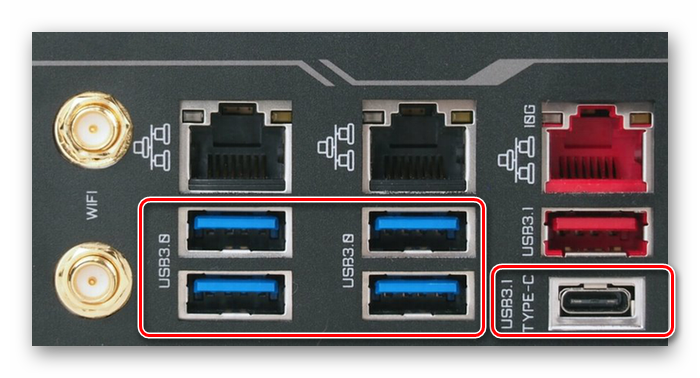
Підключення M. 2
Будучи другим методом прямого з’єднання, поряд з підключенням в слот PCI Express, M. 2 не потребує «посередників» начебто кабелів і навіть перевершує Експрес тим, що диски згадуваної М-специфікації мають своїм спеціальним роз’ємом, куди не вставити інший пристрій. Вони мають кращою сумісністю з відповідними твердотільними накопичувачами. Наша рекомендація полягає в тому, що краще підключати M. 2 безпосередньо або ж використовувати виключно високошвидкісні перехідники для з’єднання з проміжним інтерфейсам, описаним вище.

Увага! У разі підключення SATA, PCI Express і USB можливі додаткові «труднощі» у вигляді підробок і видачі виробів за те, чим вони не є. Найпростіший приклад – перепрошитая флешка, поміщена в пластиковий корпус і видається за SSD, яка ніколи не досягне прийнятною для диска швидкості передачі даних ніякими засобами. Будьте обережні при покупці.

Тепер, коли ми розібралися з вузькими місцями, слід перейти до менш концептуальних причин. Їх можна розділити на апаратні і програмні, системні і подсистемные.
Причина 2: Некоректні налаштування BIOS
Корінь проблеми повільної роботи твердотільного накопичувача може критися в БІОС з-за не зовсім вірних налаштувань. Підключені за SATA диски можуть працювати за застарілими або невідповідним протоколами, що здатне зменшити пропускну здатність роз’ємів, навіть якщо вони є представниками останнього покоління. Тому вам необхідно зайти в підсистему і виконати ряд дій:
- Увійдіть в розділ «Advanced», потім, переміщуючись з допомогою стрілочок, виберіть рядок «Onboard Devices Configuration», після чого натисніть «Enter».
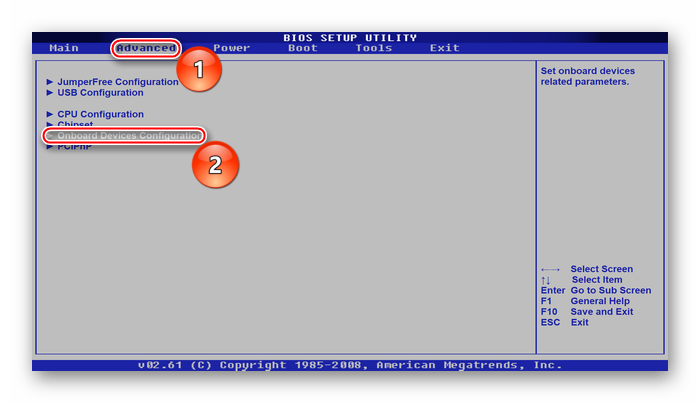
- Виберіть пункт «Controller Mode» і активуйте параметр на «AHCI» через «Enter».
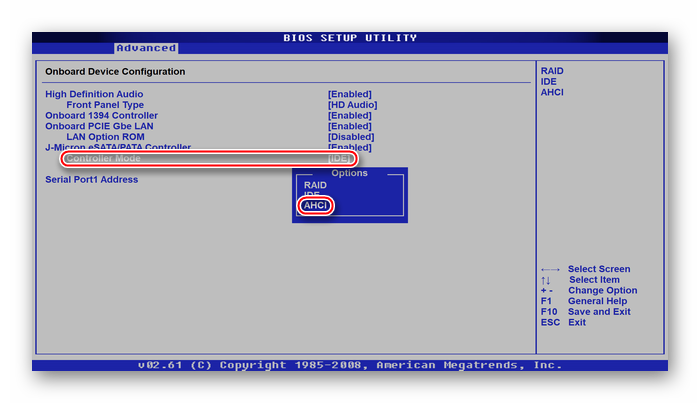
- Натисніть F10, щоб вийти з BIOS, зберігаючи зроблені зміни і натисніть «OK».
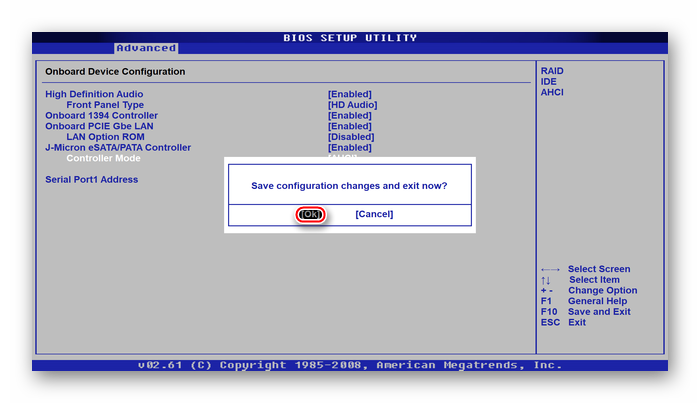
Механізм Advanced Host Controller Interface більш досконалий, ніж застарілий IDE або звичайний ATA, і підключаючи твердотільний накопичувач SATA, краще всього вибирати сучасний протокол.
Причина 3: Сплячий режим
Специфічною причиною для низької швидкості пристрою може стати додатково подається напруга на диск, яке помилково інтерпретується накопичувачем як харчування для режиму сну. Строго кажучи, винуватцями ситуації, що склалася, є спеціальний режим «DevSleep», розроблений переважно для мобільних пристроїв (щоб ті швидко входили і виходили із сплячого режиму з відповідним перемиканням режимів живлення), і SATA-кабель, що подає напругу в 3,3 V за якою відбувається живлення в сплячому режимі. Справа в тому, що деякі диски можуть помилково думати, ніби комп’ютер переведений в сплячий режим, працюючи на зменшеному енергоспоживанні і видаючи низьку швидкість, що є конструктивним недоліком моделі інженерів.
Позбутися такої проблеми програмно неможливе або ж надзвичайно трудомістким. Тому ми пропонуємо фізична рішення – потрібно акуратно, не зачіпаючи інші, перерізати помаранчевий провід, що живить твердотільний накопичувач:

Не хвилюйтеся, така операція не зіпсує кабель живлення, але позбавить його лінії, яка не тільки не потрібна для SSD, але навіть і шкідлива для диска. Як альтернативний шлях, якщо ви не бажаєте вдаватися до таких радикальних методів, замініть поточний кабель SATA-Molex, який спочатку позбавлений п’ятого дроти.
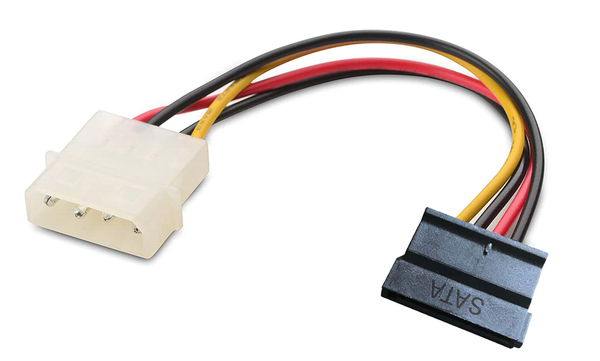
Ймовірно, причина низьких показників криється саме в цьому непотрібному для твердотільного накопичувача елементі живлення. Задокументовано, що від цього страждають як мінімум моделі від компанії Transcend, а саме Transcend SSD370.
Причина 4: Застарілі драйвери і прошивка BIOS
Вагомою причиною може стати наявність неактуальних драйверів твердотільного накопичувача. Для того щоб це виправити, керуйтеся наступною інструкцією:
- Клікніть правою кнопкою миші по кнопці «Пуск» і виберіть «Диспетчер пристроїв».
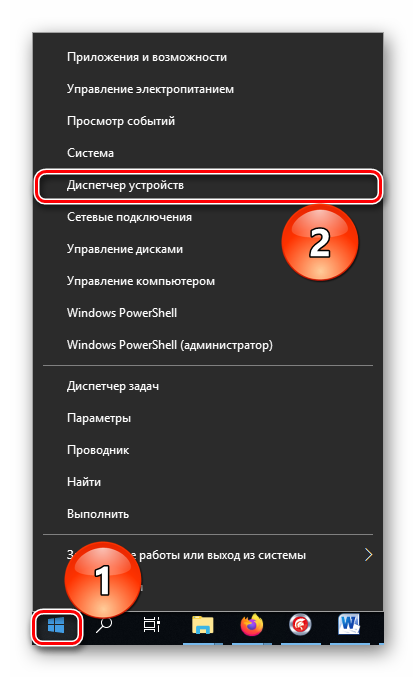
- Розгорніть «Дискові пристрої», після чого клацніть ПКМ на SSD і натисніть «Оновити драйвер».
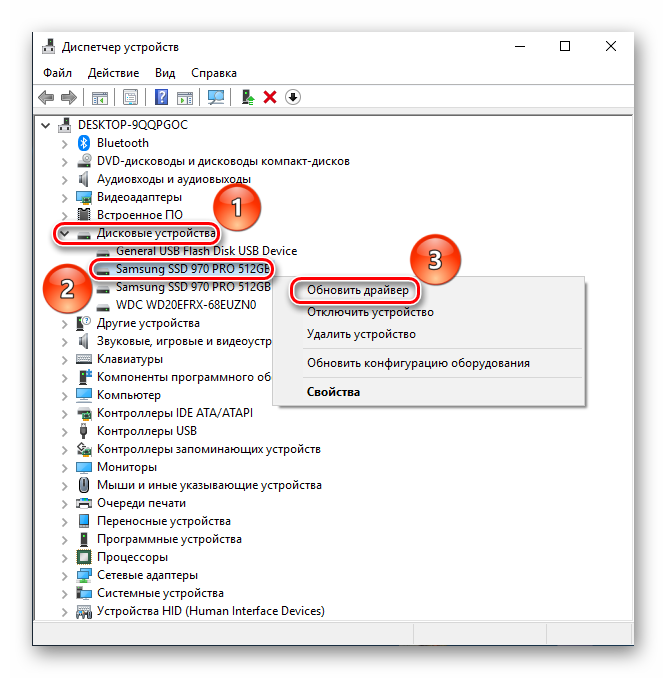
- Почніть «Автоматичний пошук оновлених драйверів».
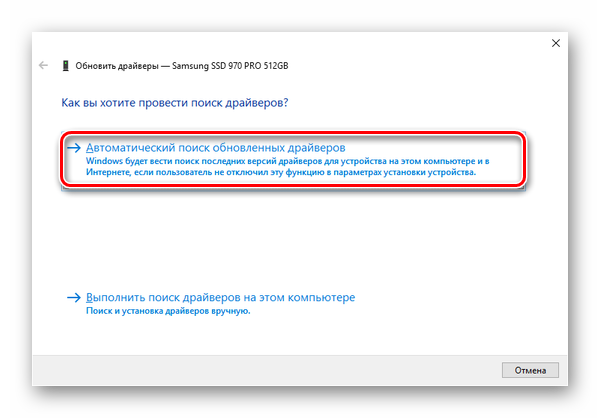
- Зачекайте, поки «Йде пошук драйверів в мережі…».
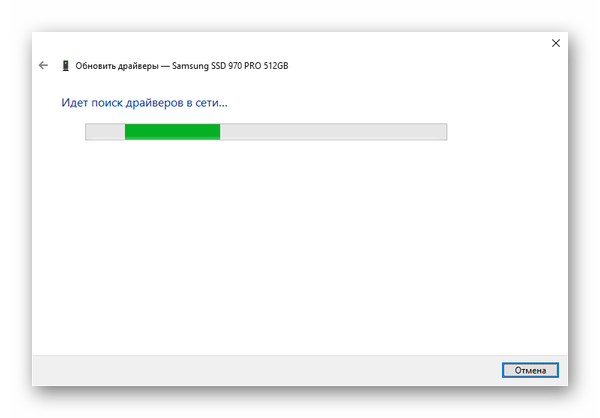
- Знайдені актуальні драйвера будуть встановлені автоматично, при необхідності ініціюйте «Пошук оновлених драйверів Windows update».
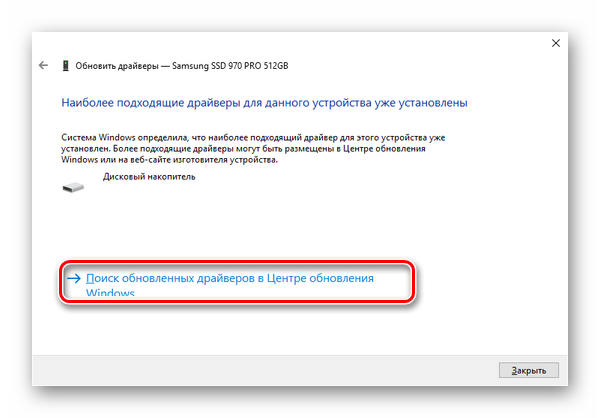
Завдяки системним способам можна оновити необхідний софт і нівелювати конфлікти програмного забезпечення. Але крім них існує ряд сторонніх додатків, які також ефективно або навіть краще справляються з цією справою.
Не можна забувати про версії підсистеми, бо вона задає тон базового взаємодії пристроїв, підключених до материнської плати. Застаріла прошивка може стати своєрідним програмним «вузьким горлом» при з’єднанні пристроїв, які набагато новіше, а SSD якраз такими і є. Поетапно і розширено тема оновлення BIOS розглянута у відповідному матеріалі.
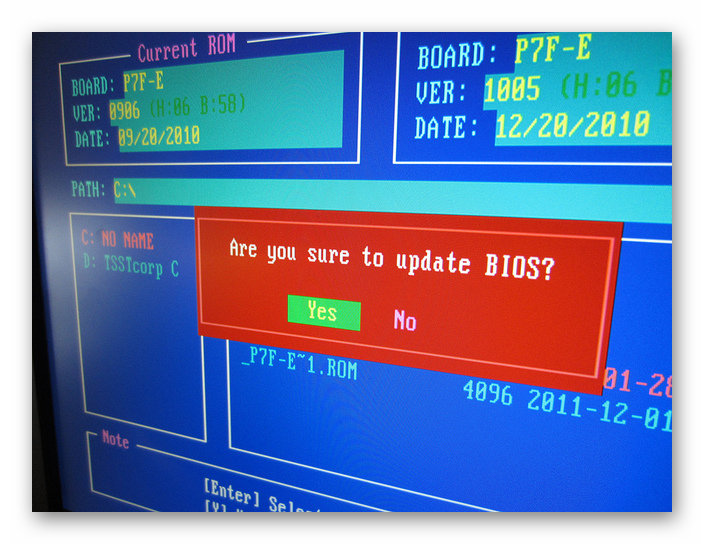
Причина 5: Брак вільного місця
Твердотілим дисків потрібно вільний простір для оперативних маневрів і ефективного переміщення даних, а також операцій по збору сміття, вирівнювання зносу і заміни вийшли з ладу блоків пам’яті. Прийнятним вважається 10% загального обсягу диска для резервного простору. Вивільнити необхідні гігабайти потрібно вручну або ж скориставшись спеціальною програмою, наприклад, CCleaner, яка ефективно очищає системні розділи від непотрібних файлів.
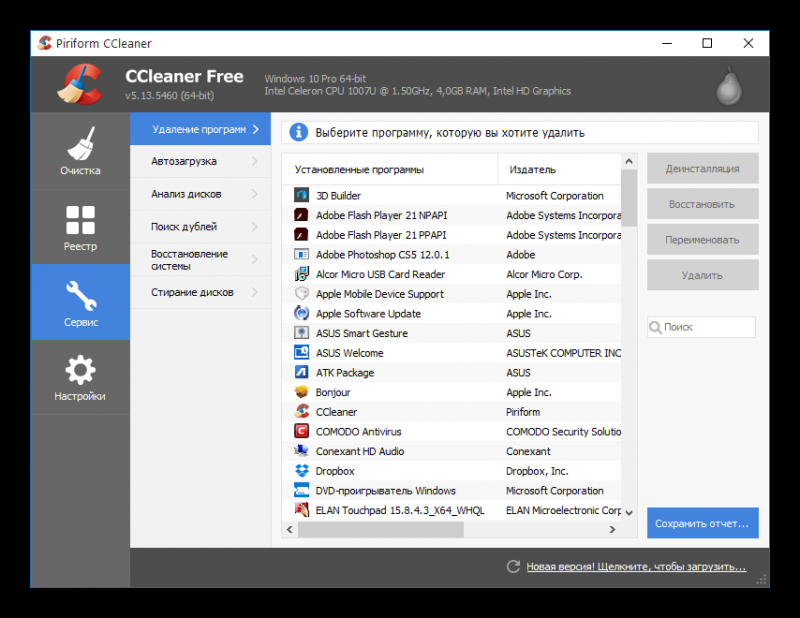
При бажанні майже все те ж саме можна зробити самостійно.
Додаткової ефективним заходом буде установка заданого резервного обсягу з допомогою профільного софта від виробників SSD. Розглянемо таку операцію на прикладі Samsung Magician:
- Визначте потрібний для резервування твердотільний накопичувач, після чого натисніть на «Over Provisioning».
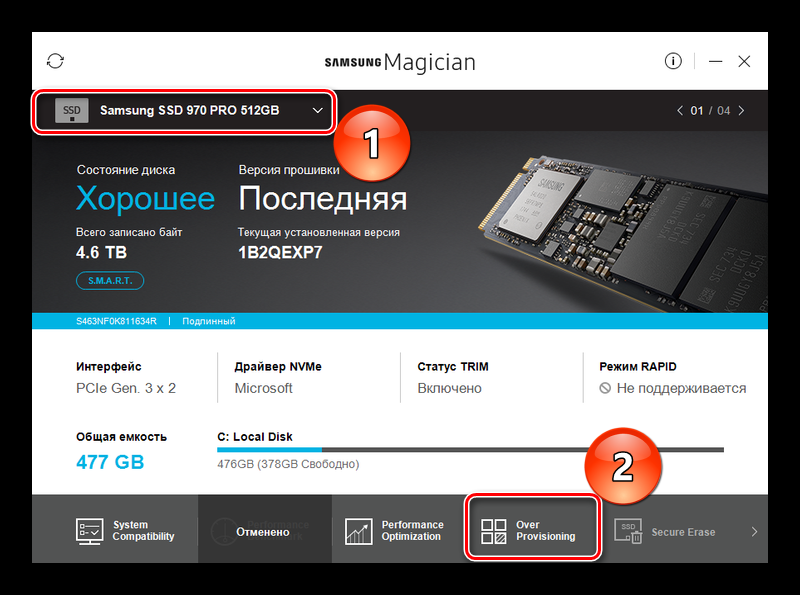
- Виберіть «Рекомендоване» або «Своє значення», рекомендований буде на рівні згаданих 10%, а потім натисніть на «Встановлено».
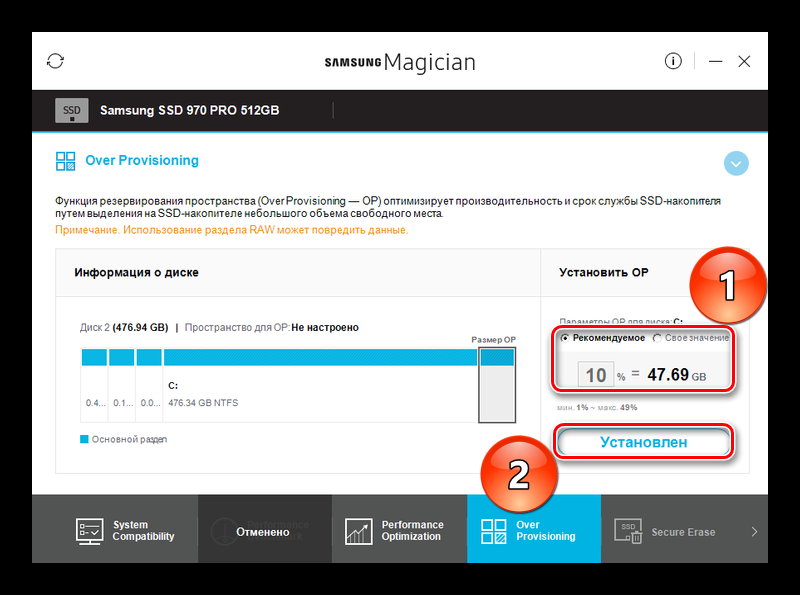
- Тепер у диска зарезервовано певну кількість гігабайт, які будуть направлятися на потреби контролера, що позитивно позначиться на швидкості і довговічності SSD.
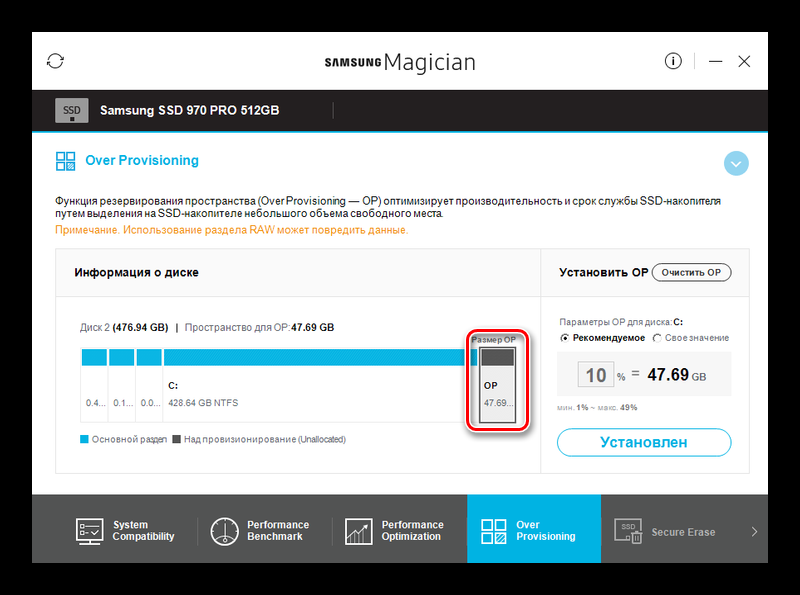
Врахуйте, що згадувана програма може повністю взаємодіяти лише з накопичувачами фірми Samsung. Інші можуть бути видимі, але поставити їм резерв вже не вийде. У інших фірм-виробників є свої програми, наприклад, Kingston SSD Manager.
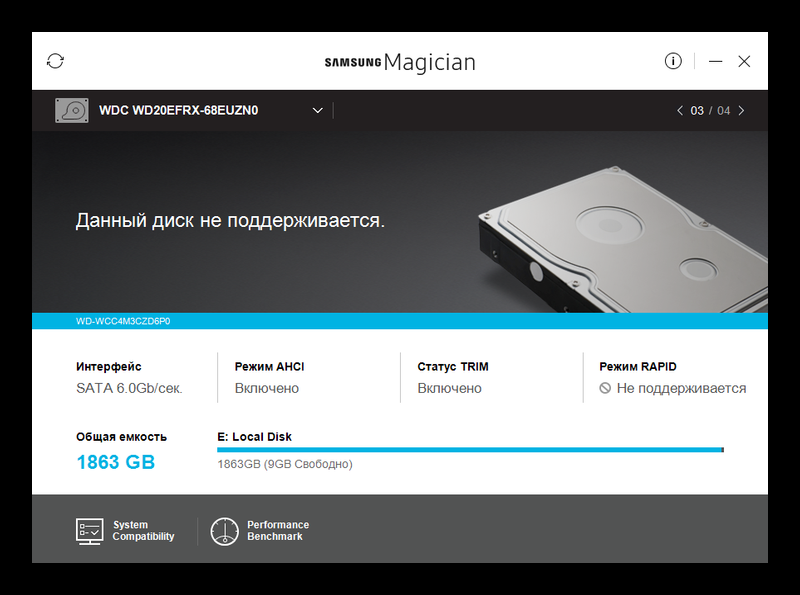
Таким чином, звільнивши простір для необхідних глибинних операцій диска, ви зможете подолати раптове сповільнення твердотільного накопичувача, а встановивши вказаний резерв – запобігти такий стан у майбутньому.
Причина 6: Нерівні розділи
У ході використання будь-якого диска, як HDD, так і SSD, на ньому може відбутися зміщення кластерів щодо фізичних секторів та розділів, що називається «нерівність розділів». Цей стан призводить до збільшення потреби операцій читання/запису, що швидко витрачає ресурс ССД при меншій питомої швидкості. Для вирівнювання розділів існує спеціальна програма Paragon Alignment Tool. На жаль, її вже не знайти на офіційному сайті, тому що розробники інтегрували згадувану утиліту в платний менеджер накопичувачів. Але на відкритих файлообмінниках ще можна знайти останні версії. Щоб вирівняти розділи в ній, необхідно:
- Ознайомитися з особливостями роботи і натиснути «Далі».
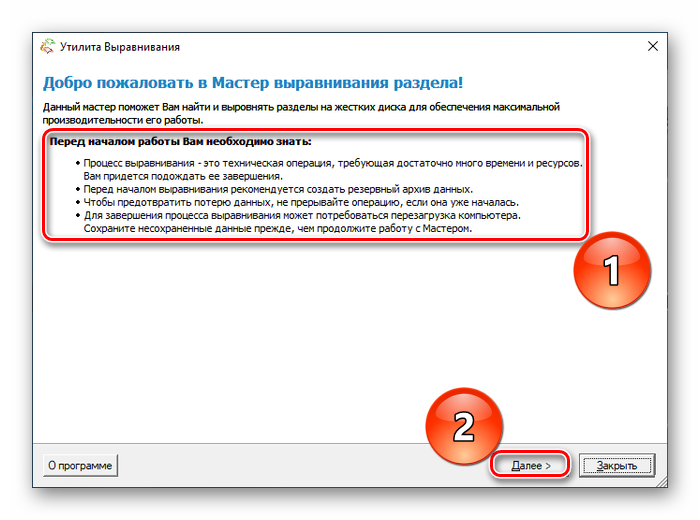
- Почекати, поки йде Сканування розділів».
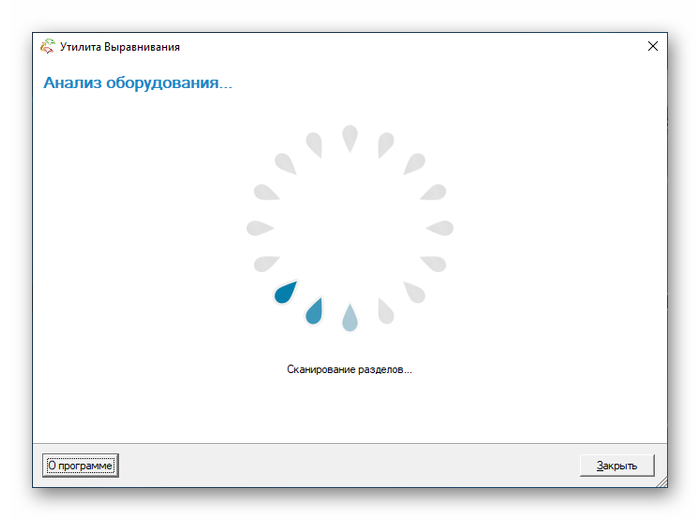
- Подивитися, які розділи потребують вирівнювання, і натиснути «Вирівняти розділи».
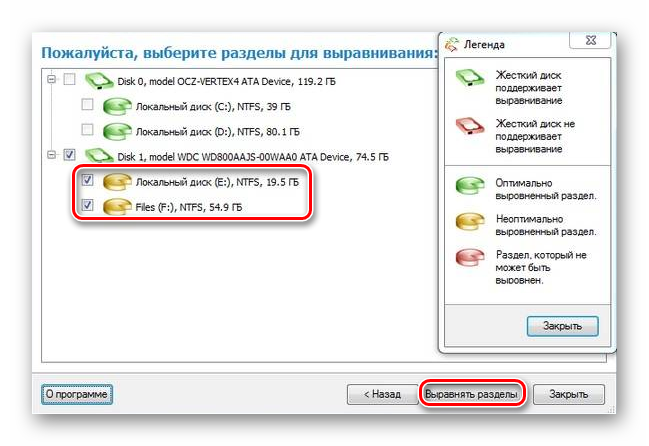
Програма зробить процедуру автоматично повідомить вас у новому вікні, при необхідності запросивши перезавантаження системи, але ми порекомендуємо зробити її в будь-якому випадку. Тоді під час нового запуску комп’ютера ви зможете оцінити підвищення швидкості завантаження ОС.
Причина 7: Пошкодження компонентів ПК
Фізична несправність, навіть не призводить до повної поломки окремого комплектуючого, може вплинути на часткове відключення функціональності системи та зниження її продуктивності. У разі повільної роботи SSD можна підозрювати пошкодження самого диска або материнської плати з частини роз’ємів підключення або відповідальних контролерів. А значить, необхідно провести діагностику перерахованих елементів.
Цілком можливо, що ви зможете зробити дрібний (програмний) ремонт в домашніх умовах і не доведеться нести обладнання в сервіс, але якщо стався критичний збій або поломка, краще звернутися до фахівців.
Ми розповіли про причини того, чому ССД повільно працює. Проблему можуть створювати як програмні, так і апаратні несправності. Що-то з них має своє рішення, але з серйозними пошкодженнями краще не займатися кустарним ремонтом.